打印机卡纸如何处理 打印机卡纸原因分析
更新时间:2023-09-07 10:08:53作者:jiang
打印机卡纸如何处理,在现代办公场所中,打印机已成为必备设备之一,它的高效快捷为我们的工作提供了很大的便利,难免会遇到打印机卡纸的情况,这不仅会浪费我们宝贵的时间,还会影响工作进度。为什么会出现打印机卡纸的情况呢?可能的原因有很多,包括打印纸张摆放不当、纸张质量不佳、打印机内部故障等等。针对不同的原因,我们可以采取相应的解决方法,以保证打印机的正常工作。接下来我们将深入探讨打印机卡纸的处理方法和原因分析。
具体步骤如下:
1、首先,断开打印机电源,如果有盖板,就将盖板打开。

2、打开后,如果是激光打印机,需要先将硒鼓拿出来。

3、拿出硒鼓后,就能看到卡住的纸了。
4、我们捏住外面的纸边缘,慢慢地将它拽出来。
(注意保持力度,轻了拽不动,重了容易损坏)
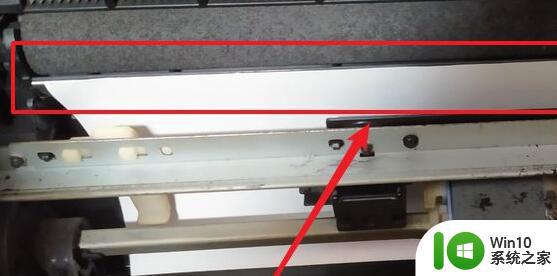
5、拽出纸张后,清理一下打印机,将碎屑、灰尘等清理干净。

6、最后将硒鼓放回去,合上盖板就可以继续使用了。

以上是关于打印机卡纸处理的全部内容,遇到这种情况的用户可以按照本文提供的方法解决,希望这些方法能够帮到大家。
打印机卡纸如何处理 打印机卡纸原因分析相关教程
- 打印机老是卡纸怎样处理 打印机老卡纸的原因
- 打印机一直卡纸怎么解决 如何处理经常卡纸的打印机
- 富士施乐打印机进纸故障原因分析 富士施乐打印机纸送不进去如何调整打印机配置
- 打印机卡纸怎么取出来 打印机卡纸怎么拿出来
- 爱普生打印机老是卡纸怎么办 爱普生打印机卡纸是什么原因
- pixma打印机纸卡住了怎么办 华为打印机pixlab x1卡纸卡住了怎么处理
- 打印机没有卡纸却显示纸盒卡纸怎么办 纸盒卡纸怎么处理
- 局域网打印机脱机状态原因分析及解决方法 如何处理局域网打印机长时间处于脱机状态
- 博思得打印机打印跳纸原因和解决方案 博思得打印机跳纸怎么办
- 打印机不缺纸电脑显示缺纸怎么办 打印机显示缺纸但实际上不缺纸怎么处理
- 打印机显示缺纸如何解决 打印机有纸但是显示缺纸无法打印怎么办
- 打印机突然不进纸怎么办 打印机突然不进纸的解决方法
- U盘装机提示Error 15:File Not Found怎么解决 U盘装机Error 15怎么解决
- 无线网络手机能连上电脑连不上怎么办 无线网络手机连接电脑失败怎么解决
- 酷我音乐电脑版怎么取消边听歌变缓存 酷我音乐电脑版取消边听歌功能步骤
- 设置电脑ip提示出现了一个意外怎么解决 电脑IP设置出现意外怎么办
电脑教程推荐
- 1 w8系统运行程序提示msg:xxxx.exe–无法找到入口的解决方法 w8系统无法找到入口程序解决方法
- 2 雷电模拟器游戏中心打不开一直加载中怎么解决 雷电模拟器游戏中心无法打开怎么办
- 3 如何使用disk genius调整分区大小c盘 Disk Genius如何调整C盘分区大小
- 4 清除xp系统操作记录保护隐私安全的方法 如何清除Windows XP系统中的操作记录以保护隐私安全
- 5 u盘需要提供管理员权限才能复制到文件夹怎么办 u盘复制文件夹需要管理员权限
- 6 华硕P8H61-M PLUS主板bios设置u盘启动的步骤图解 华硕P8H61-M PLUS主板bios设置u盘启动方法步骤图解
- 7 无法打开这个应用请与你的系统管理员联系怎么办 应用打不开怎么处理
- 8 华擎主板设置bios的方法 华擎主板bios设置教程
- 9 笔记本无法正常启动您的电脑oxc0000001修复方法 笔记本电脑启动错误oxc0000001解决方法
- 10 U盘盘符不显示时打开U盘的技巧 U盘插入电脑后没反应怎么办
win10系统推荐
- 1 电脑公司ghost win10 64位安全免激活版v2023.04
- 2 系统之家ghost win10 32位经典装机版下载v2023.04
- 3 宏碁笔记本ghost win10 64位官方免激活版v2023.04
- 4 雨林木风ghost win10 64位镜像快速版v2023.04
- 5 深度技术ghost win10 64位旗舰免激活版v2023.03
- 6 系统之家ghost win10 64位稳定正式版v2023.03
- 7 深度技术ghost win10 64位专业破解版v2023.03
- 8 电脑公司win10官方免激活版64位v2023.03
- 9 电脑公司ghost win10 64位正式优化版v2023.03
- 10 华硕笔记本ghost win10 32位家庭版正版v2023.03